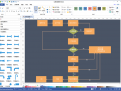你们对亿图流程图制作软件熟悉吗?不清楚的话可以学习一下,下面就是亿图流程图制作软件设计公司组织结构图的方法步骤。
亿图流程图制作软件设计公司组织结构图的方法步骤
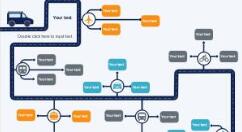
1、打开亿图流程图制作软件,操作“新建--->基本绘图”
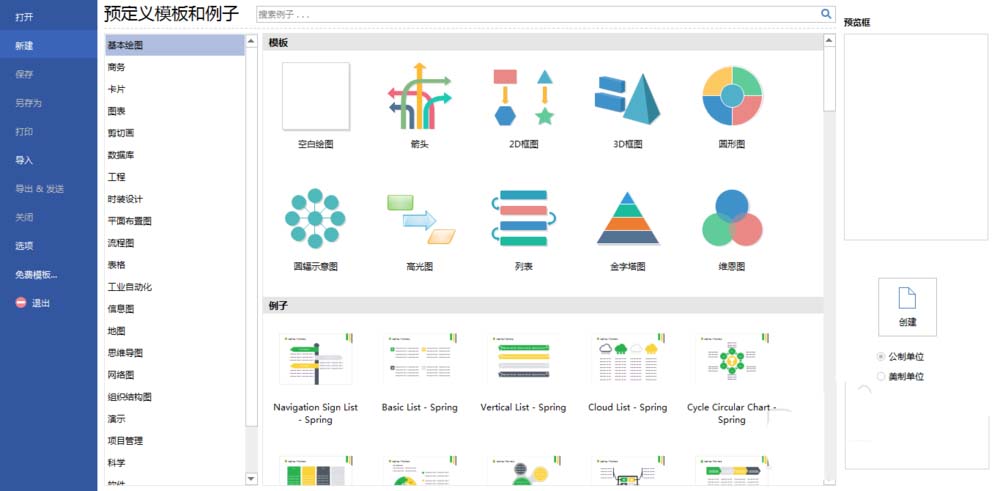
2、选择“3D框图”,然后单击“创建”图标,创建画布
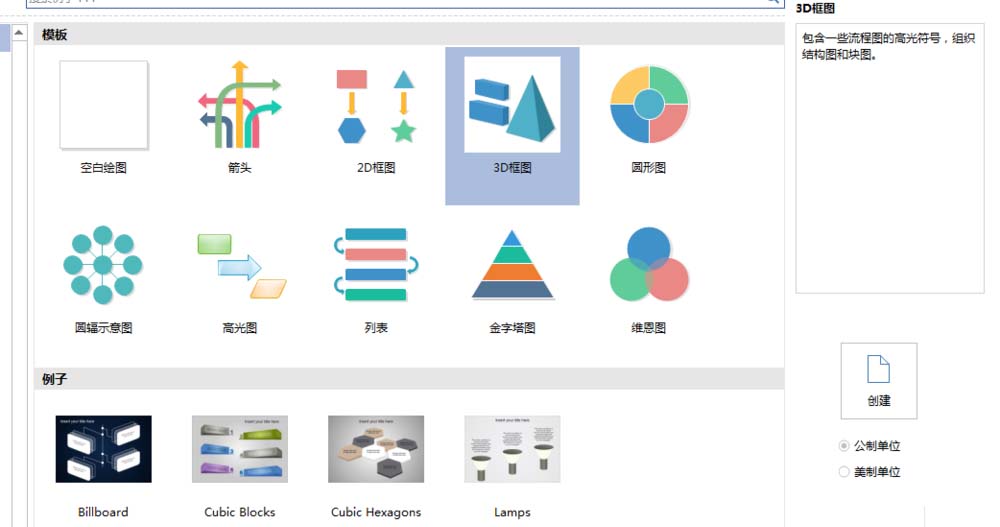
3、创建完画布后,默认为“绘图1”,可以绘制不同类型的图形
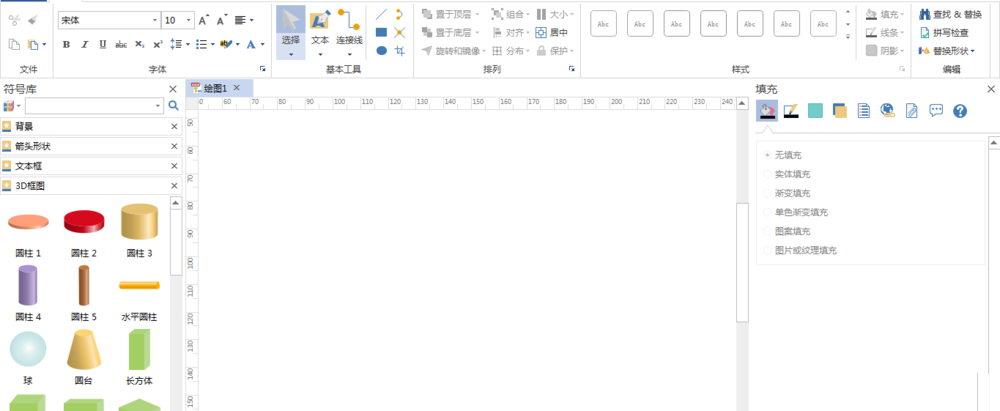
4、在背景菜单中,找到“背景”,拖一个到画布中
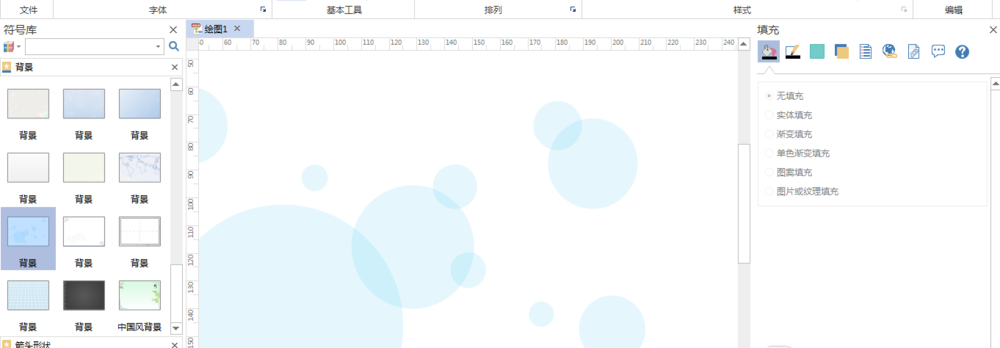
5、把正方形和3D长方体拖曳到画布中,组织成组织结构图,根据公司结构来分层
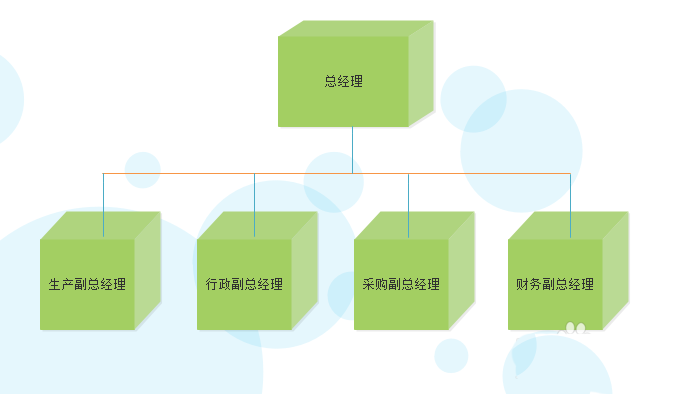
6、最后调整组织结构图内样式字体大小已经字体样式。
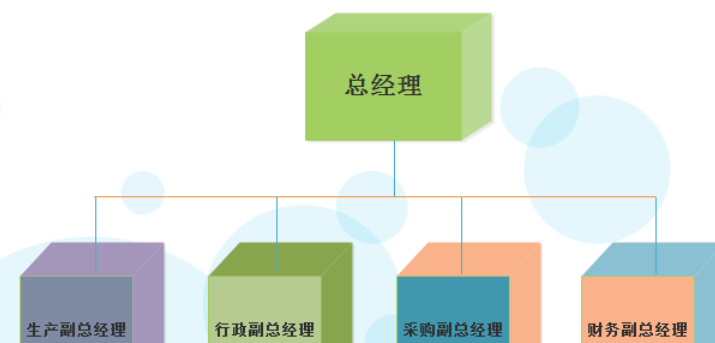
上面就是为大家分享的亿图流程图制作软件设计公司组织结构图的方法步骤,都学会了吧。